Home »
Tips&Trik
»
Cara Cepat dan Gampang Rename Otomatis Sekaligus Banyak File di Komputer
By Unknown
Saturday, 16 January 2016
Tips&Trik
Cara Cepat dan Gampang Rename Otomatis Sekaligus Banyak File di Komputer
Cara Cepat dan Gampang Rename Otomatis Sekaligus Banyak File di Komputer
-
Software bernama Bulk Rename Utility ini memiliki banyak fitur yang terdapat di dalamnya. Kamu bisa mengubah nama file dan folder secara otomatis dengan urutan tertentu, dari yang sederhana sampai yang rumit. Tapi kali ini Jaka akan jelaskan salah satu kegunaan sederhana yang mungkin banyak orang butuhkan. Yaitu membuat folder tanggal dalam satu bulan. Biasanya berguna buat kamu yang udah kerja, untuk menyimpan data kerjaan harian biar rapi dan sistematis. Misalnya Gue yang tiap hari bikin artikel. Jadi kalau suatu saat butuh data dari tanggal tertentu, nggak susah nyarinya deh. Kita coba yuk.
- Langkah pertama, kamu buat dulu banyak folder yang mewakili setiap tanggal dalam satu bulan. Tinggal klik tombol "New Folder" berkali-kali.
- Sekarang, download software Bulk Rename Utility. Terus install, deh. Cara install-nya biasa aja. Kamu pasti bisa, lah. Download di sini:
- LINK UNDUH 32 BIT
- LINK UNDUH 64 BIT
- Kalau sudah terpasang, kamu bisa buka programnya.
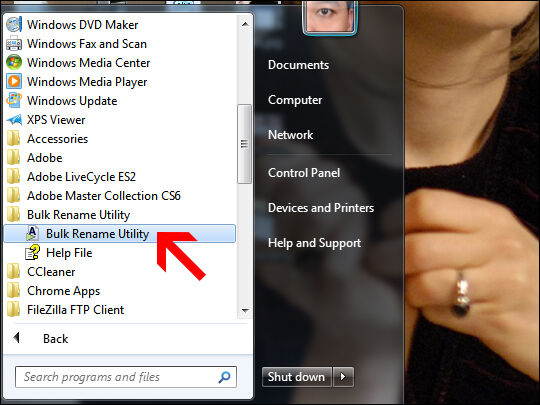
- Cari folder yang berisi banyak file atau folder baru yang sudah kamu buat tadi. Kemudian blok semua file atau folder yang ingin kamu ubah namanya.
- Setelah diblok, Masuk ke bagian "Remove (5)". Di kolom "First", klik tanda panah atas kecil di kanan angka untuk menghilangkan semua karakter di nama file atau folder yang lama. Misalnya kali ini sampai 15 karakter.
- Setelah itu, pada bagian "Add (7)", masukkan nama bulan yang kamu inginkan di kolom "Suffix". Misalnya kali ini Jaka mau bikin folder untuk bulan Juli. Jadi Jaka ketik "(spasi)Juli". Spasi di sini maksudnya untuk memisahkan antara angka tanggal dan nama bulan.
- Kemudian masuk ke bagian "Numbering (10)". Pada kolom "Mode", pilih "Prefix". Lalu pada kolom "Start", ketik angka "1". Kamu juga bisa gunakan tanda panah kecil di samping kolom.
- Kalau sudah semua, kamu tinggal klik tombol "Rename" di bagian kanan bawah untuk mengubah seluruh nama file atau folder.
- Jika muncul kotak dialog, tinggal klik "OK" aja.
Popular Posts
-
Oregairu [Yahari Ore no Seishun Love Come wa Machigatteiru./Zoku] Mod Sks in GTA SA Bagus tidak kawan modnya ?Mod ini mod skin cewe...
-
Cara Setting AnonyTun vpn All Operator!!! 1. silahkan kalian DOWNLOAD aplikasi nya terlebih dahulu 2. setelah itu, silahkan kalian inst...
-
Kamu Bisa Dibilang Gamer Kalo Kamu Punya Salah Satu Dari 8 Tanda Ini! Berikut Tanda-Tanda nya Gan!!! 1. Sangat Logis Kalo ada yan...
-
10 Gamer Wanita Paling Cantik ,Seksi,dan Hot Di Dunia. Morgan Webb mengawali daftar kami yang kali ini, Morgan Webb tampaknya cocok...
-
Cara Mengatasi Gagal Login Akun Google di Android ”Couldn't sign in. There was a problem communicating with Google servers. Try aga...
-
Naruto Rainbow Speedometer Ini adalah Speedometer hasil retexture dari mod Rev Counter v2, hasil retexture lainya bisa lihat yang satu...
-
Kumpulan Formasi Base Clash of Clans Unik dan Keren http://jlan.tk/t/4745 1.Base K0_n_t0_l Base Pesawat Base T...
-
Karakter Anime Mana yang Mirip Dengan Kamu? Cek Di Sini Intermezzo - 8 October 2015 2015-10-08T12:09:31+07:00 - oleh Bon ...
-
Pertanyaan Seputar IPA Apakah indra peraba bisa mengukur suhu?jelaskan! Jawaban Yang Kami Ketahui: Indra peraba tidak dapat menentuk...
-
How To Install Ethnic Cleansing Free Download: 1. Free Download Ethnic Cleansing PC Game Here: (Select one of the link...

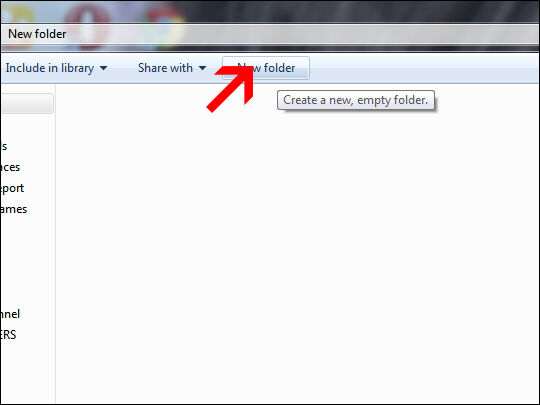
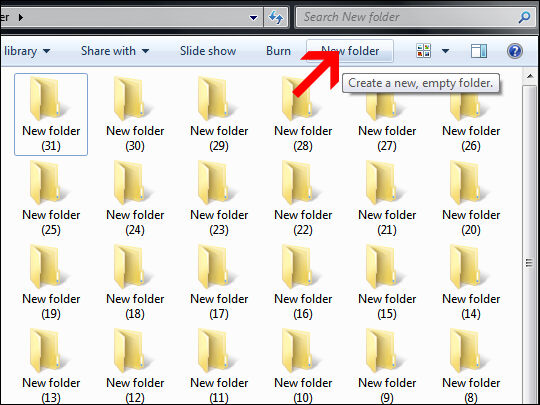
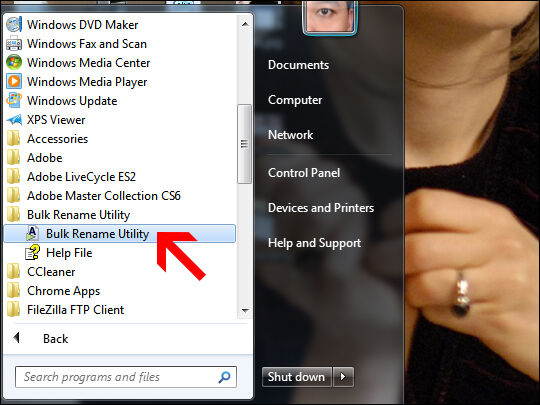
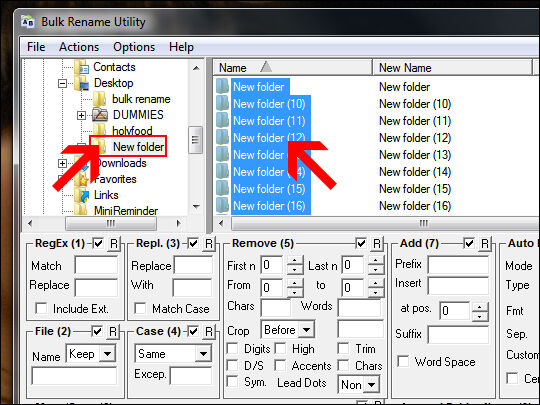
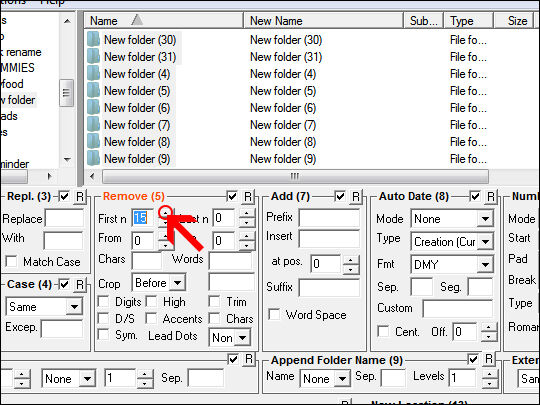
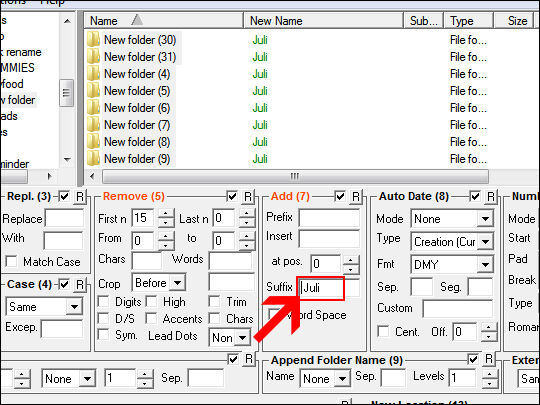
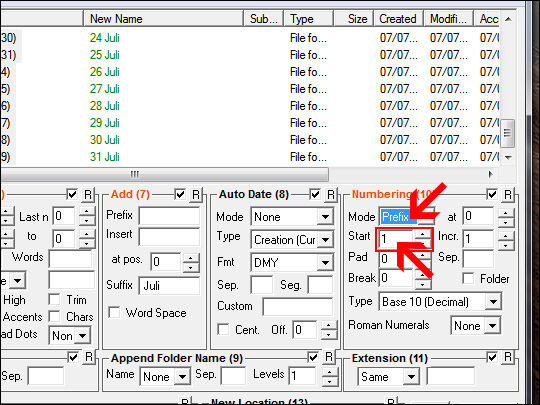
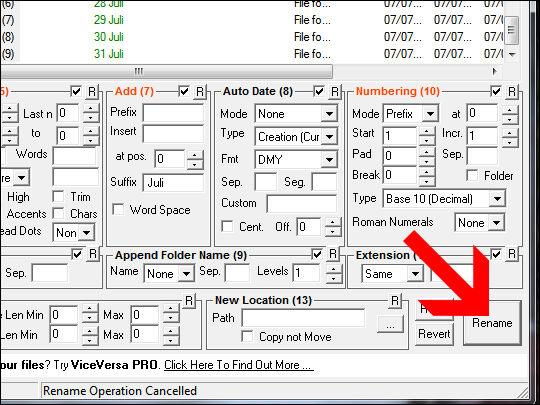



0 Response to "Cara Cepat dan Gampang Rename Otomatis Sekaligus Banyak File di Komputer"
Post a Comment